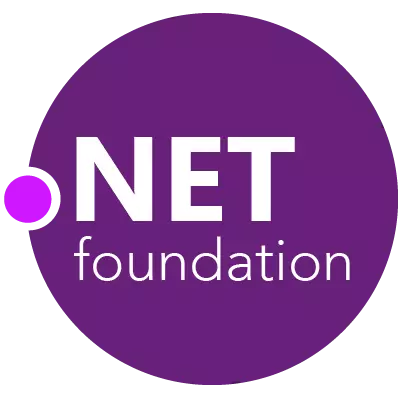
Microsoft .NET doirasi ko'plab dasturlar va o'yinlar ishining zarur qismidir. Bu Windows va eng ko'p qo'llanmalar bilan mos keladi. Uning ishidagi muammolar ko'pincha bo'lmaydi, ammo baribir bu bo'lishi mumkin.
Yangi dasturni o'rnatish orqali foydalanuvchilar quyidagi oynani ko'rishlari mumkin: ".NET mavqei xato, bekor qilingan istisno" . Tugmachani bosganda "Davom eting" Xatoni e'tiborsiz qoldirishga harakat qilib, u hali ham to'g'ri ishlamaydi.
Microsoft .NET doirasini yuklab oling
Nima uchun Microsoft .NET Framework dasturida sodir bo'ladi?
Men darhol yangi dasturiy ta'minotni o'rnatgandan so'ng, agar u yangi dasturiy ta'minotni o'rnatgandan so'ng paydo bo'lsa, unda Microsoft .NET tramand komponenti.Yangi dasturni o'rnatish uchun talablar
O'rnatish orqali, masalan, siz xato haqida ogohlantirish oynasi bilan yangi o'yinni ko'rishingiz mumkin. Ushbu holatda nima qilishingiz kerak bo'lgan birinchi narsa bu o'yinni o'rnatish shartlarini tekshiring. Ko'pincha, ish dasturingiz uchun qo'shimcha komponentlardan foydalanadi. U direktor, C ++ kutubxonasi va boshqa narsalar bo'lishi mumkin.
Siz hozir bo'lganingizni tekshiring. Agar yo'q bo'lsa, rasmiy saytni yuklab olish orqali o'rnatish. Ehtimol, tarkibiy qismlarning versiyalari eskirgan va yangilanishi kerak. Shuningdek, biz ishlab chiqaruvchi va yangilarini suzadigan joyga boramiz.
Yoki biz uni avtomatik rejimda yangilash dasturini yangilash yordamida amalga oshirishimiz mumkin. Masalan, ushbu vazifani osongina hal qilishga yordam beradigan kichik so'm yordam dasturi mavjud.
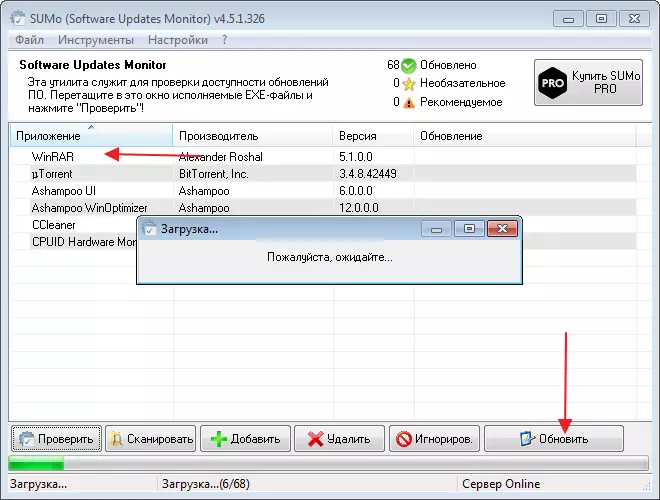
Microsoft .NET doirasi
Xatoni yo'q qilish uchun siz Microsoft .NET Haza tarkibiy qismini qayta o'rnatishga harakat qilishingiz mumkin.
Biz rasmiy veb-saytga boramiz va tegishli versiyani yuklab olamiz. Keyin oldingi Microsoft .NET bazasini kompyuterdan o'chirib tashlaymiz. Standart shamollash ustasidan foydalanish etarli bo'lmaydi. To'liq o'chirish uchun siz tizimdan qolgan fayllar va tizimni ro'yxatga olish kitoblari va yozuvlarini kiritish uchun boshqa dasturlarni jalb qilishingiz kerak. Men buni CCCANEER yordamida qilaman.
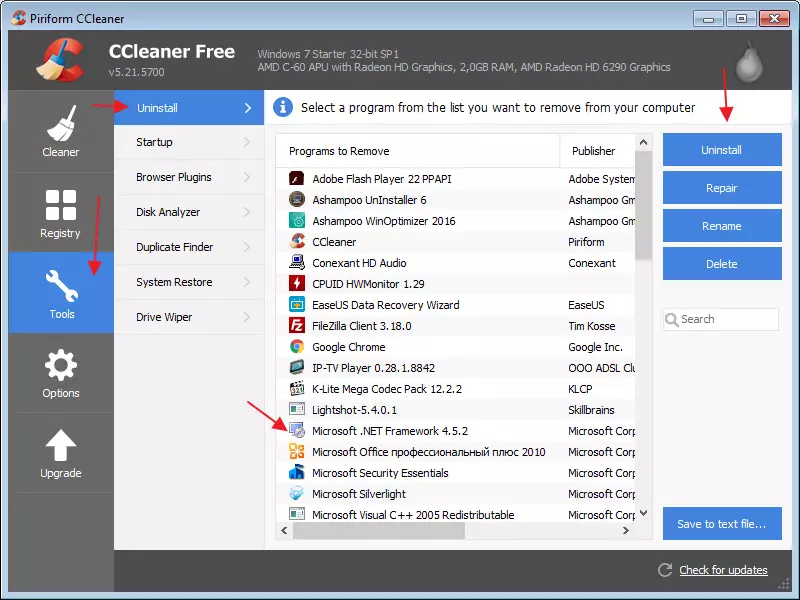
Komponentni olib tashlaganingizdan so'ng, biz Microsoft .NET-ni yana yangidan o'rnatamiz.
Tegishli xato dasturini qayta o'rnating
Siz xatoga olib kelgan dastur bilan bir xil qilishingiz kerak. Uni rasmiy saytdan yuklab olganingizga ishonch hosil qiling. CCleaner orqali bir xil printsip bo'yicha olib tashlash.Rus belgilaridan foydalanish
Ko'plab o'yinlar va dasturlar rus belgilarini qabul qilmaydi. Agar sizning tizimingiz rus nomidan papka bo'lsa, ular ingliz tilida o'zgarishi kerak. Eng yaxshi variant, ma'lumotlar o'yindan tashlangan dastur sozlamalariga qarang. Bundan tashqari, nafaqat oxirgi papka juda muhim, balki butun yo'l.
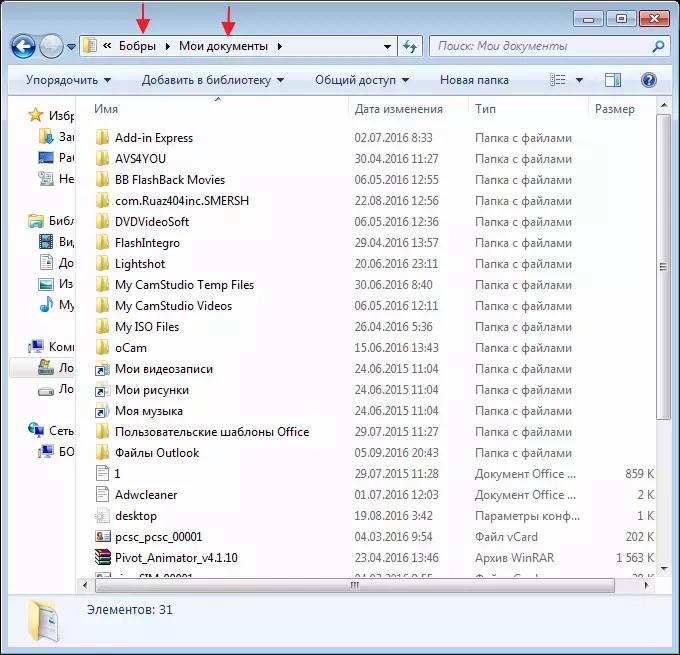
Siz boshqa usulda foydalanishingiz mumkin. Xuddi shu o'yin sozlamalarida fayllarning joylashuvini o'zgartiring. Ingliz tilida yangi papkani yarating yoki mavjudligini tanlang. Birinchi holatda ekanmiz, biz yo'lni ko'rib chiqamiz. Sadoqat uchun, kompyuterni ortiqcha yuklab, dasturni qayta ishga tushiring.
Haydovchilar
Ko'pgina dasturlar va o'yinlarning to'g'ri ishlashi to'g'ridan-to'g'ri haydovchilar maqomiga bog'liq. Agar ular eskirgan bo'lsa yoki umuman bo'lmasa, unda muvaffaqiyatsiz bo'lish mumkin emas, shu jumladan .NET mavqeida mavjud emas.
Ishchilar menejerida siz haydovchilar maqomiga qarang. Uskunaning xususiyatlarida yorliqqa o'ting "Haydovchi" Va yangilash-ni bosing. Ushbu vazifani bajarish uchun kompyuterda faol Internet aloqasi bo'lishi kerak.
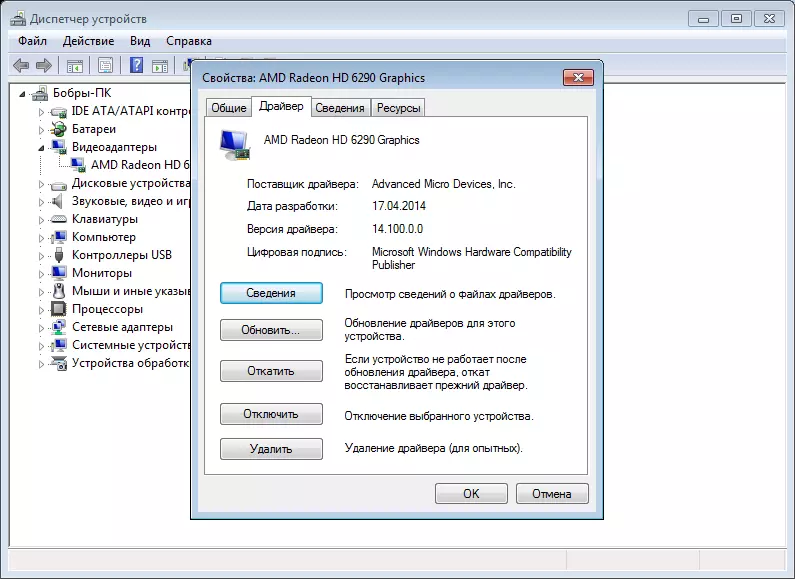
Buni qo'lda qilmaslik uchun siz drayverlarni avtomatik ravishda yangilash dasturlaridan foydalanishingiz mumkin. Menga Devius Denius dasturi yoqadi. Siz eskirgan haydovchilarga kompyuterni skanerlashingiz va kerakli narsalarni yangilashingiz kerak.
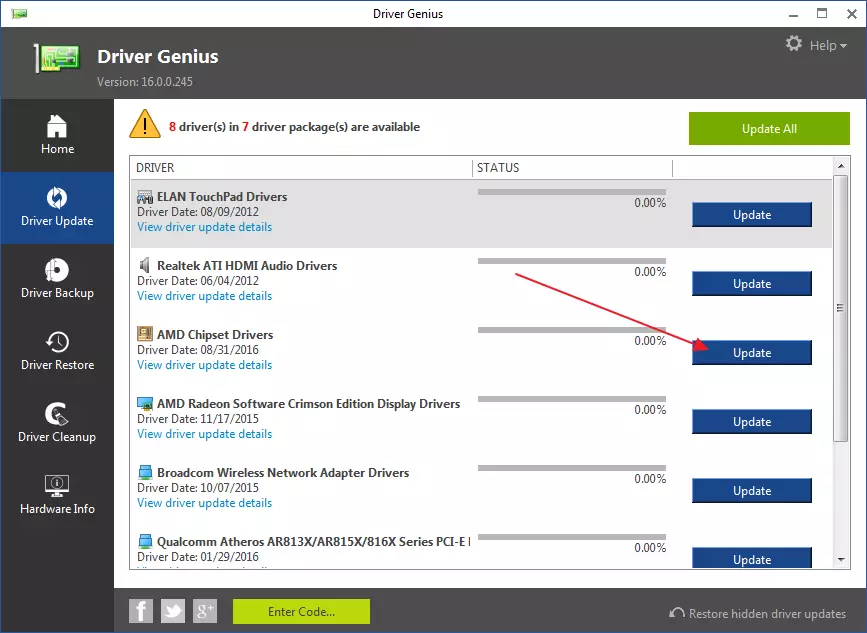
Shundan so'ng, kompyuter haddan tashqari yuklanishi kerak.
Tizim talablari
Ko'pincha, foydalanuvchilar o'zlarining minimal talablariga bog'liq bo'lmagan dasturlarni o'rnatadilar. Bu holda, befarq dasturning xatosi va boshqalar paydo bo'lishi mumkin.
Dasturingizga o'rnatish talablarini tekshiring va o'zingiz bilan taqqoslang. Siz uni xususiyatlarda ko'rishingiz mumkin "Mening kompyuterim".
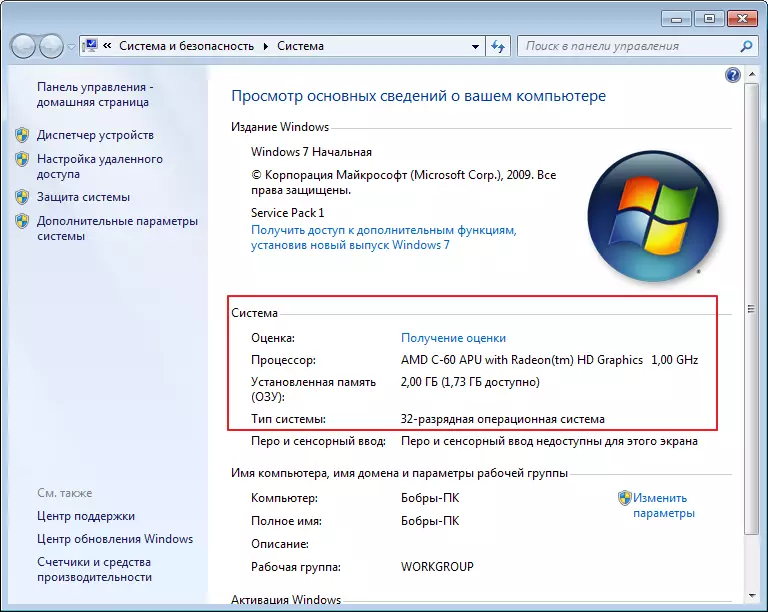
Agar sabab aniq bo'lsa, siz dasturning oldingi versiyasini o'rnatish, ular odatda tizimni kamroq talab qiladigan hollarda sinab ko'rishingiz mumkin.
Ustuvorlik
.Net doirasidagi xatolarning yana bir sababi protsessor bo'lishi mumkin. Kompyuter bilan ishlayotganda, turli xil prognozlarga ega bo'lgan turli xil jarayonlar doimiy ravishda boshlanadi va to'xtatiladi.
Muammoni hal qilish uchun siz borishingiz kerak "Vazifa menejeri" Va jarayon yorlig'ida o'yiningizga mos keladigan birini toping. Sichqoncha tugmachasi bilan uni bosish orqali qo'shimcha ro'yxati paydo bo'ladi. Uni topish kerak "Ustuvor" va u erda qiymatni belgilang "Yuqori" . Shunday qilib, jarayonning ishlashi kuchayadi va xato yo'qolishi mumkin. Bu usulning yagona kamchiliklari shundaki, boshqa dasturlarning chiqish biroz pasayadi.
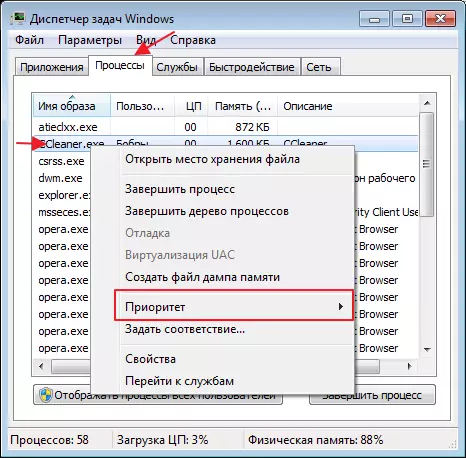
Biz eng ommabop muammolarni sinab ko'rdik, agar .NET asosidagi xato yuz berganda "ANEBDEADA FAOLIYA" . Muammo juda keng tarqalgan bo'lmasa ham, lekin ko'p muammolarni keltirib chiqaradi. Agar biron-bir variant yordam bermasa, siz o'rnatgan dastur yoki o'yinni qo'llab-quvvatlash xizmati yozishingiz mumkin.
